 |
| 「通信販売のご案内」は郵便局窓口に用意されています。「フレーム切手の申込み用紙をください」といって入手します。これは「写真付き切手」の申込み用紙も兼ねているものです。 |
以前からオリジナル切手が作れる「写真付き切手作成サービス」が実施されていますが、この「写真付き切手」は、切手の下に写真が付加しているというものです。
これに対して、今回の「フレーム切手」は、切手の内側にミシン目があり、その内部に写真を印刷することで、「写真そのものが切手のように見える」という、おもしろいしくみになっています。
1シートには80円切手が10枚組で、1シートは1,200円。プラス、送料が4シートまで350円で、1シートあたり合計1,550円になります。
※さらに郵便局で申し込む際に、振込手数料100円が必要です。
このフレーム切手用の写真は、デジタル画像のままで申し込むことはできません。一度印刷したものを、申込用紙の写真貼り付け規定サイズに切り取って、「通信販売のご案内」にある台紙に貼り付けて申し込みます。
台紙に貼る写真は、写真付き切手同様に、上下左右4センチの正方形です。手持ちのプリント写真から、ぴったりこの枠に収まるものを探すのは結構大変です。しかも写真の端が切り取られる可能性もあるということで、縁周りに少し余裕を持たせることを考えて撮影するのもむずかしいものです。
そこで今回は、Photoshop Elements 4.0を使って、デジタルカメラで撮影した写真を切り抜き、写真の明るさの調整をして、L判サイズの用紙に4センチ四方に印刷をします。写真部分をカッターで切り取って台紙に貼り、申し込みをするところまでをご紹介します。
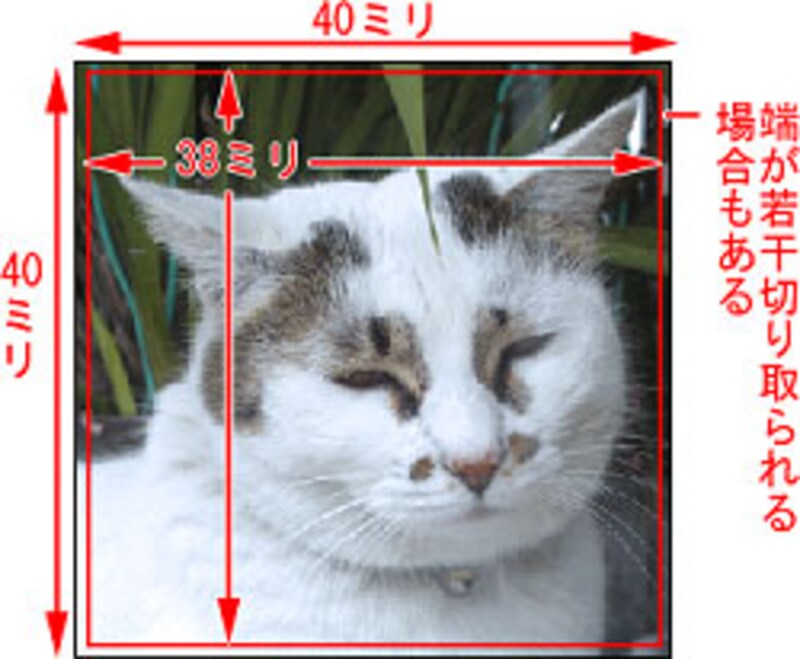 ※申し込み後、切手ができあがりまでには約3週間かかります。
※申し込み後、切手ができあがりまでには約3週間かかります。
※規定では使用できる写真は、写真に使用する人物の同意が必要です。当然のことですが、著作権や肖像権、プライバシーの侵害、公序良俗に反する写真などは使用してはいけません。
オリジナルフレーム切手を作ろう
もくじ
- 必要な部分を正方形に切り抜く
- 写真を明るめに補正する
- 印刷をする
- 写真を切り取って用紙に貼る
- 郵便局へ行って申し込む
必要な部分を正方形に切り抜く
フレーム切手に使用したい写真を選び、Photoshop Elementsで開きます。
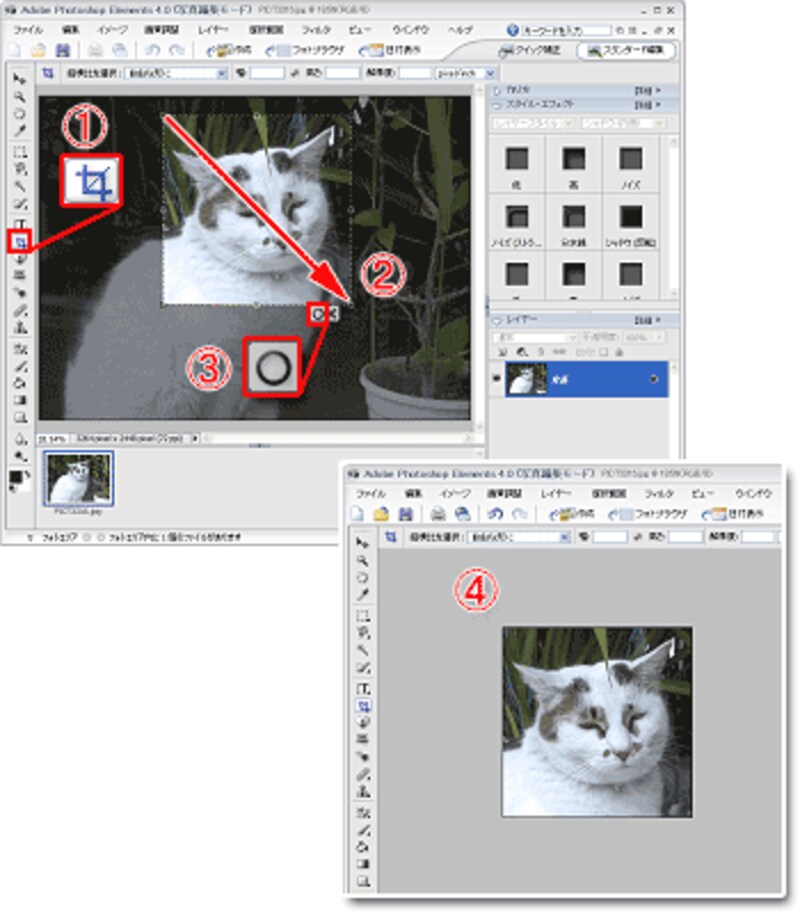
- [切り抜きツール]を選びます。
- [Shift]キーを押しながら、使用したい範囲をドラッグして正方形で囲みます。
- [○]ボタンをクリックします。
- 正方形に切り抜かれました。
このあと、色や明るさの補正をしたいときには「写真を明るめに補正する」の項へ、また、すぐ印刷に進む場合は「印刷をする」の項へ進みます。







